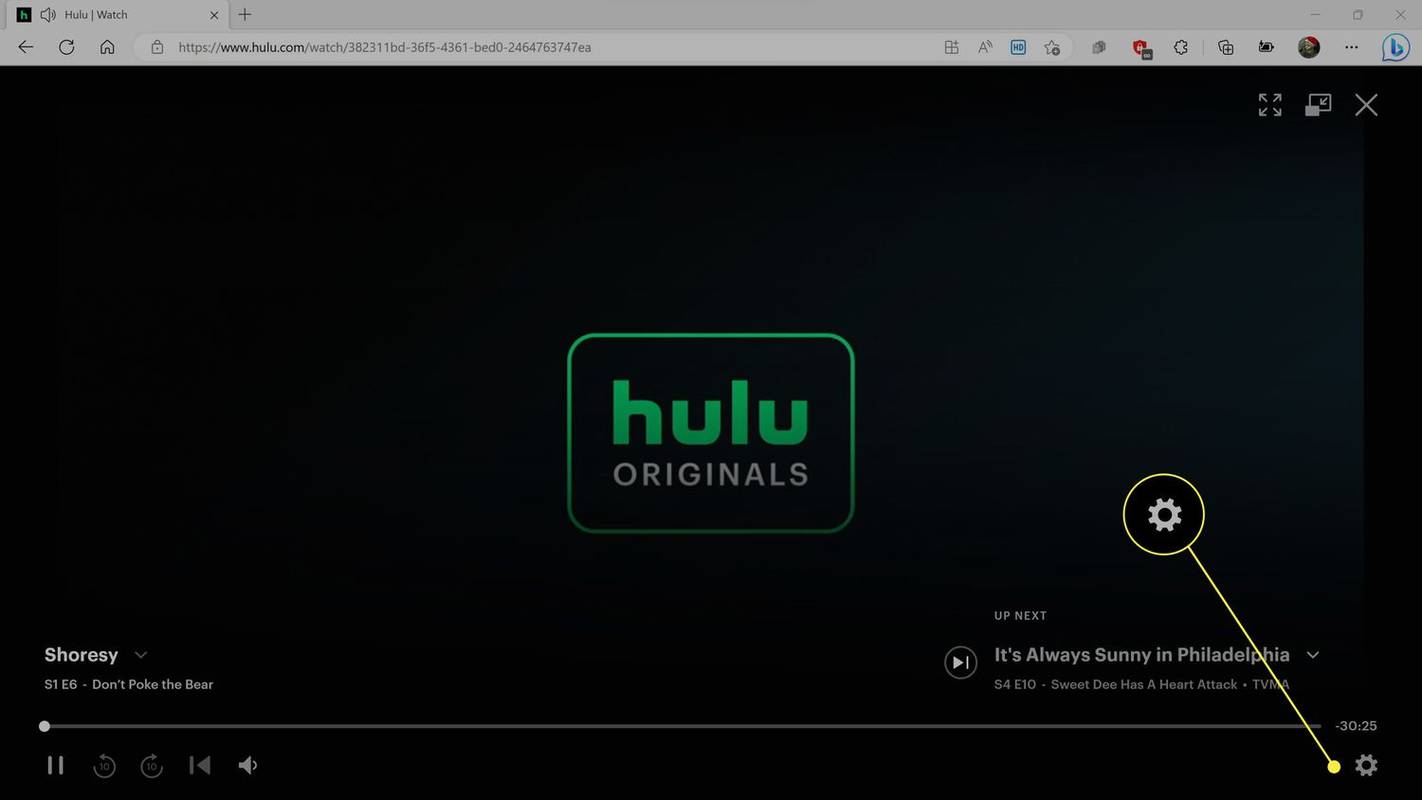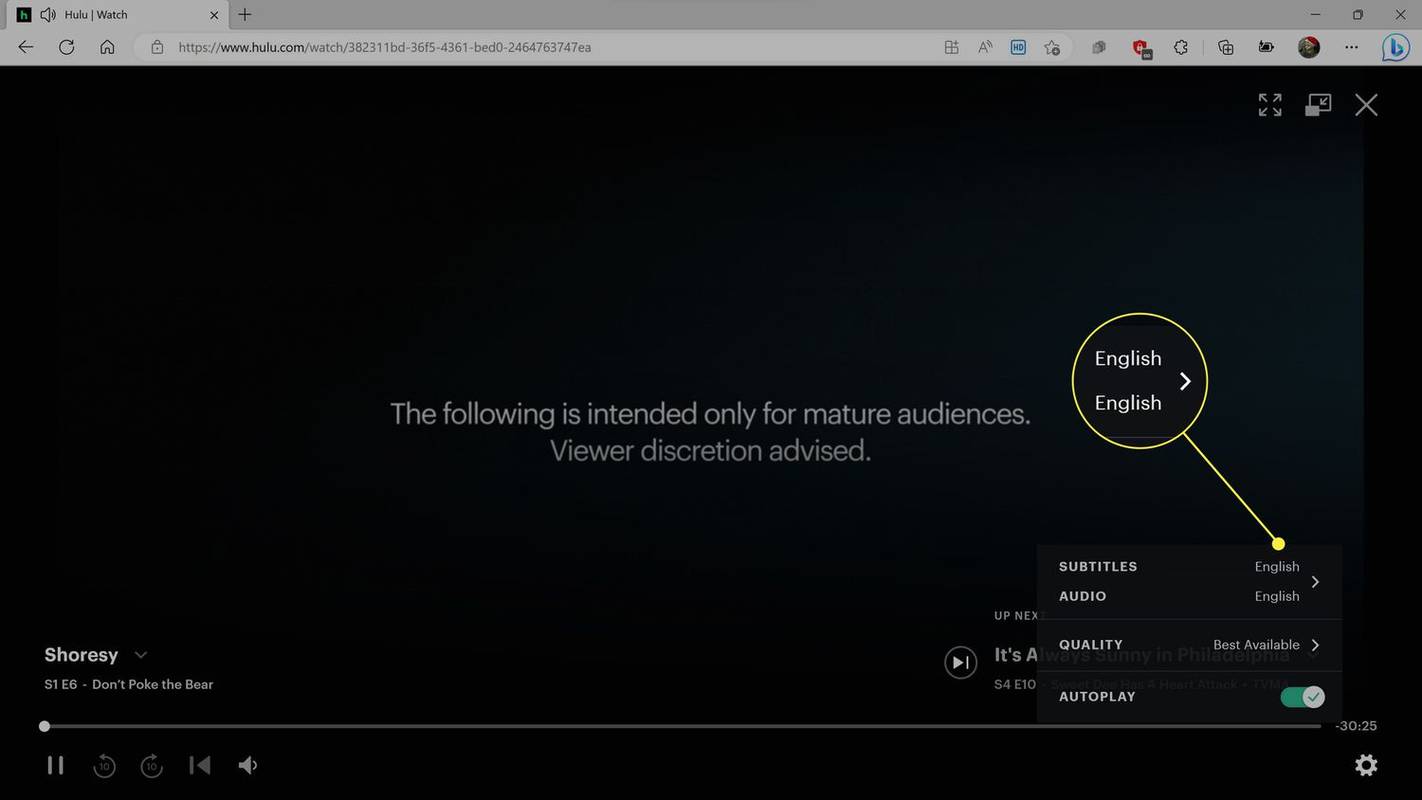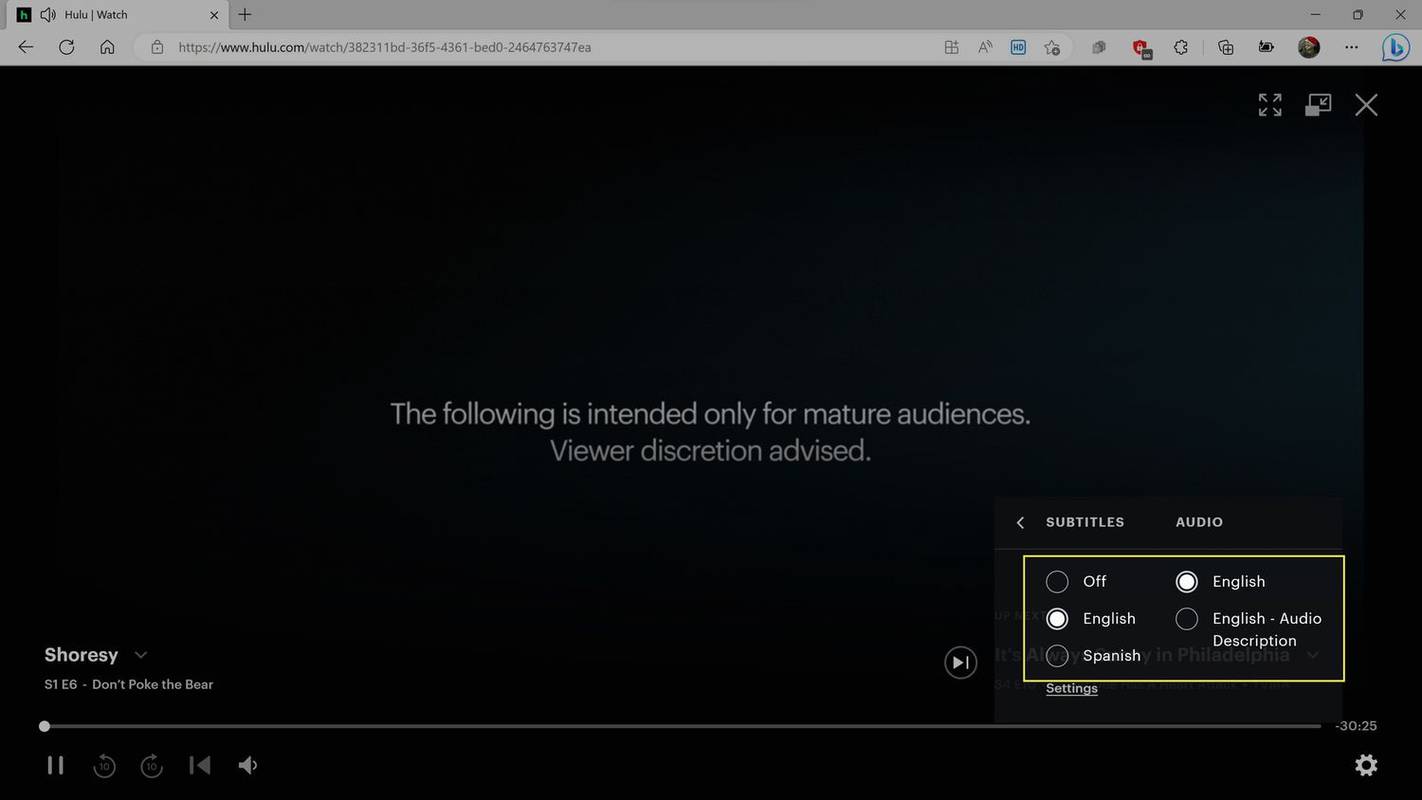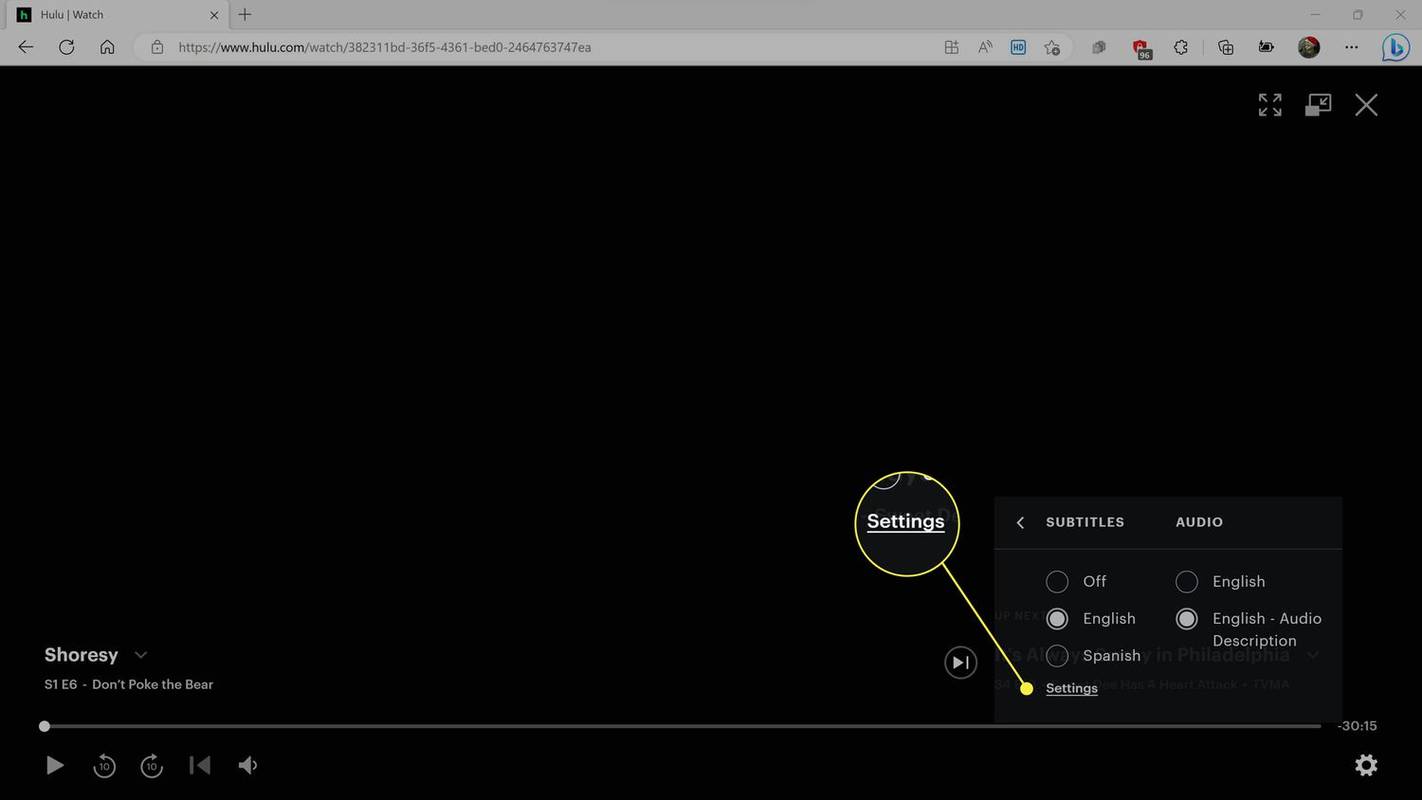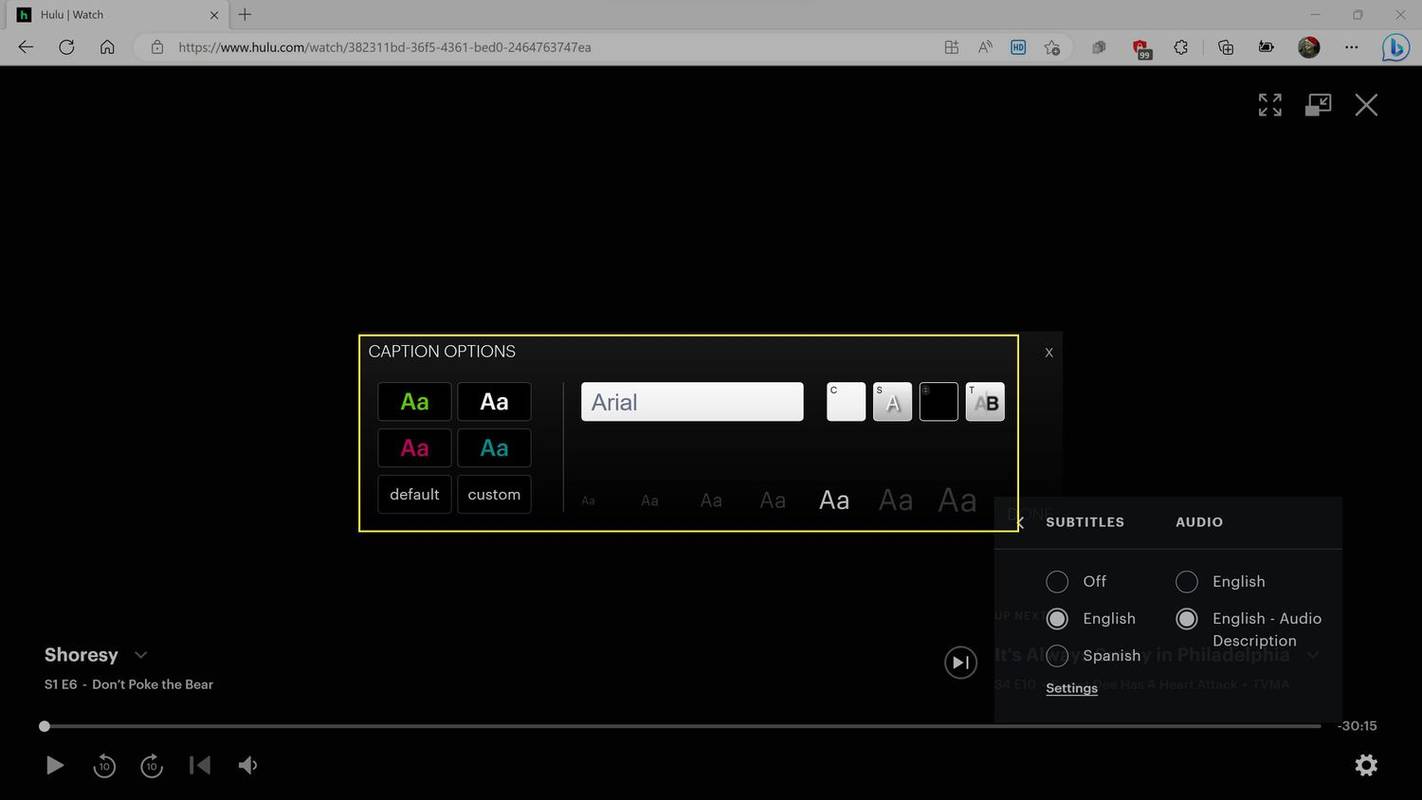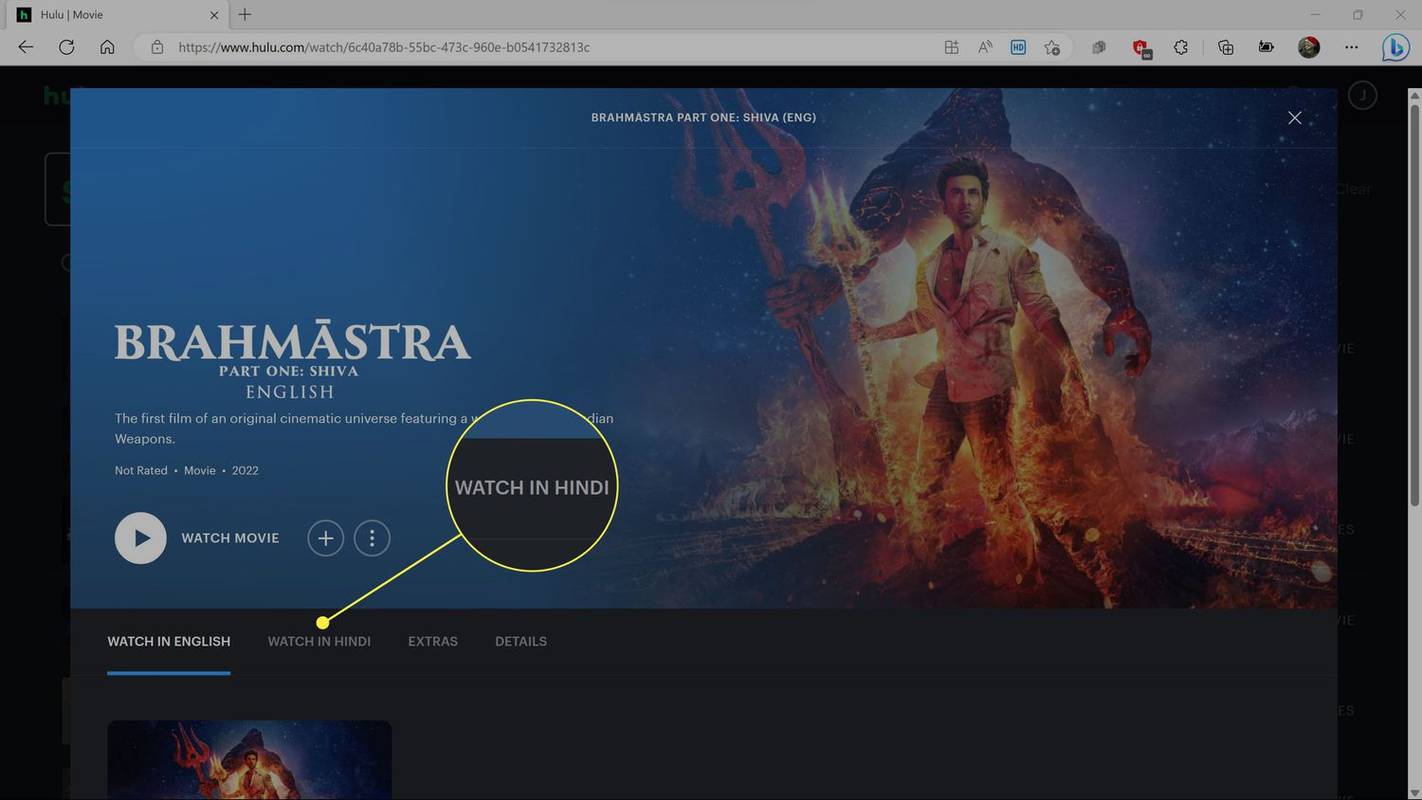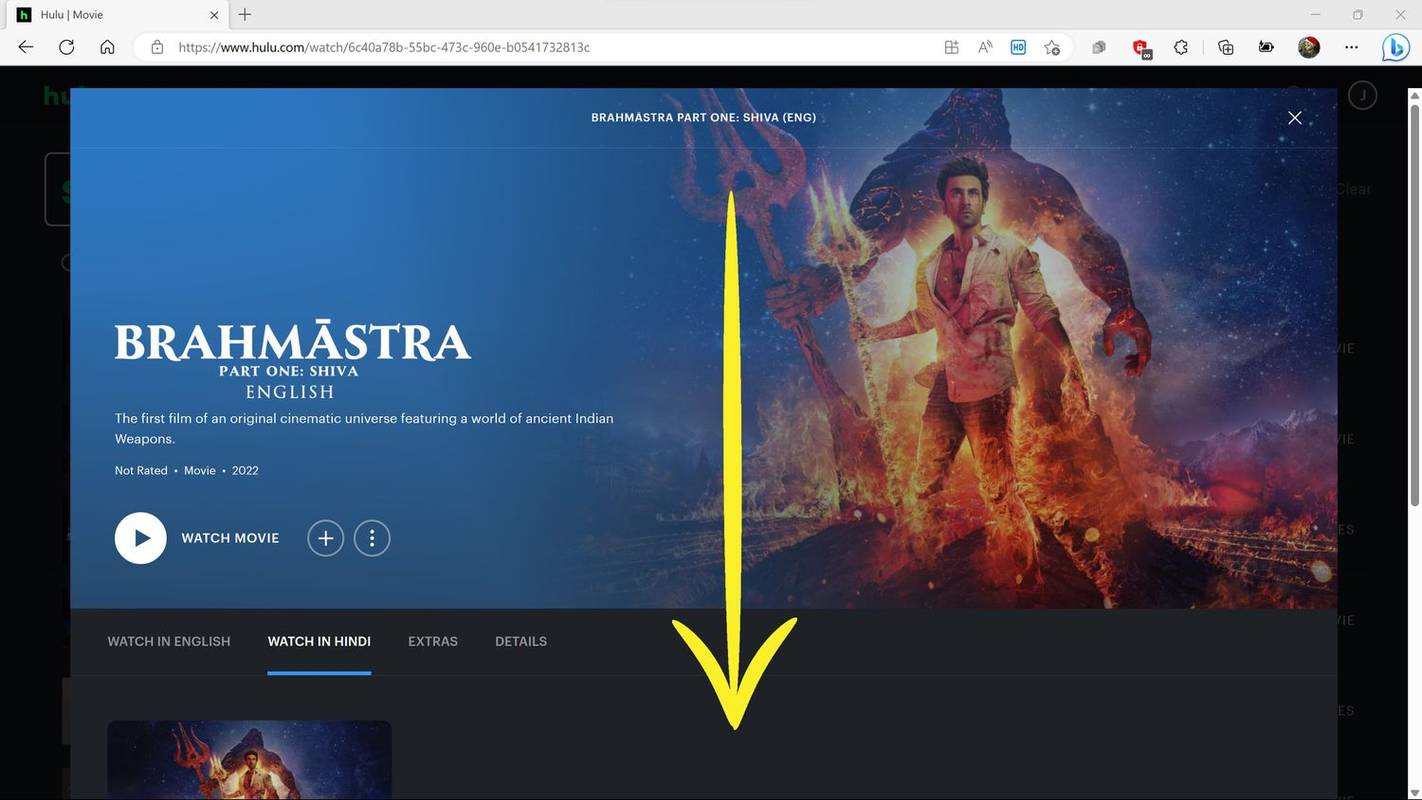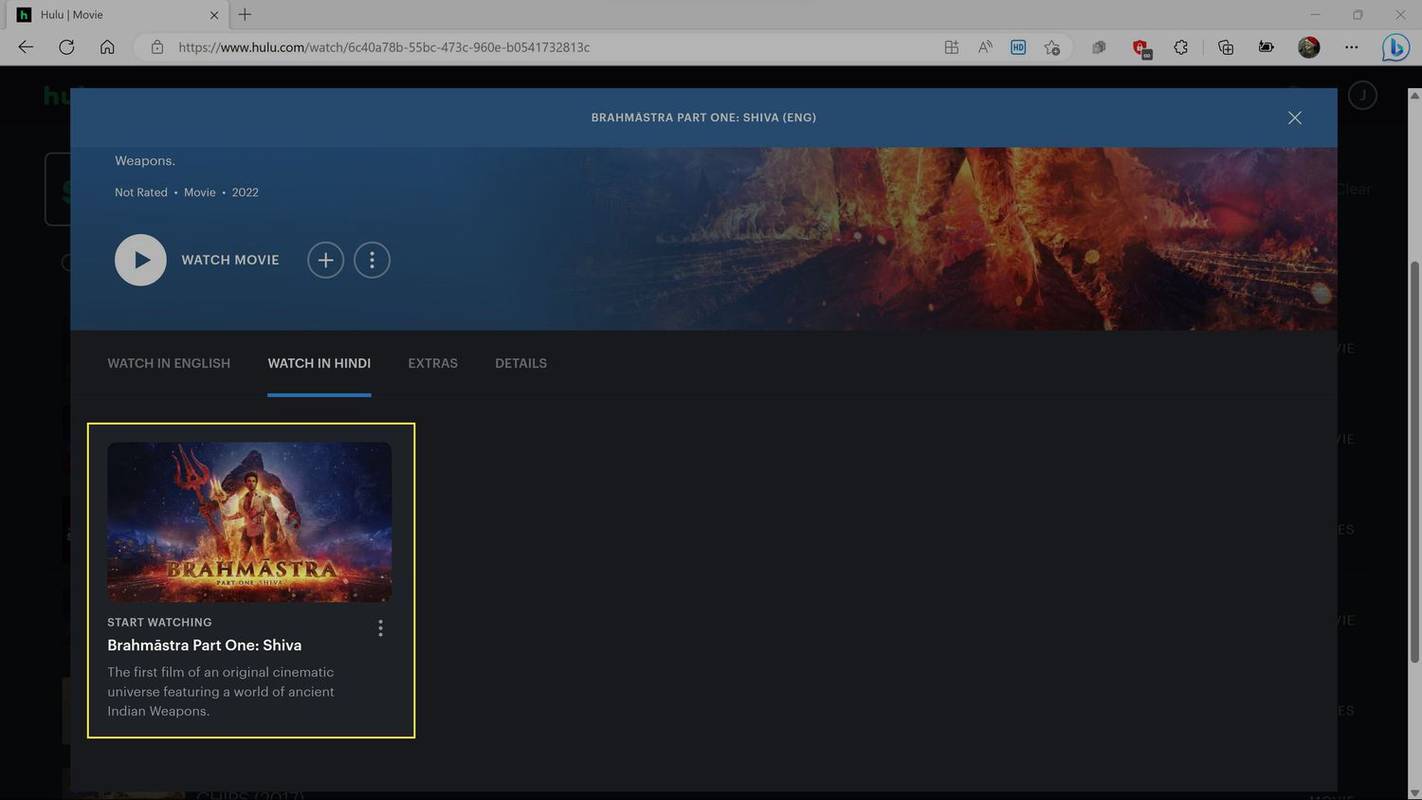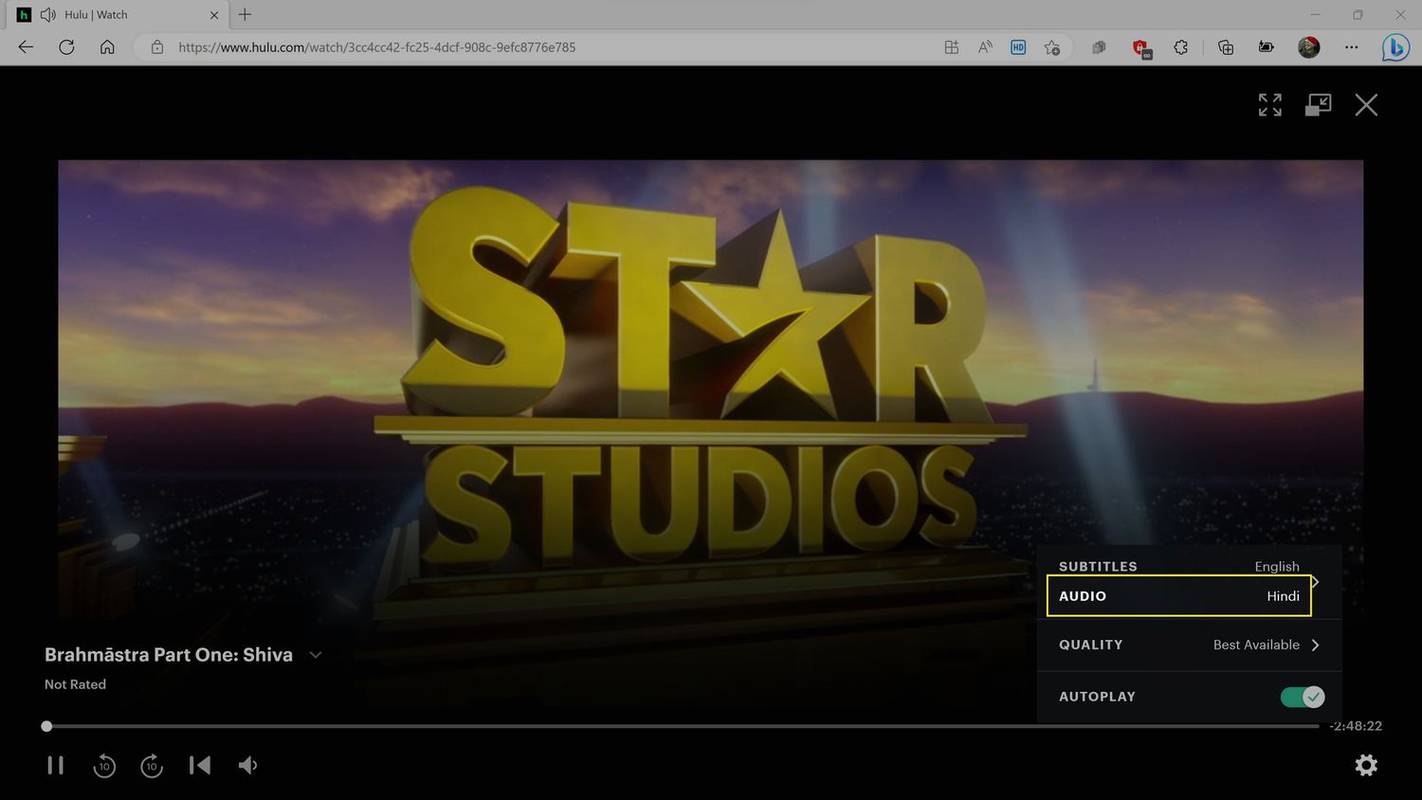Co vědět
- V aplikaci Hulu: Klikněte na Ozubené kolo ikona > Angličtina a poté vyberte jazyk zvuku a jazyk titulků ty chceš.
- Seznam televizního pořadu nebo filmu: Klikněte Sledovat v (jazyk) pro výběr jazyka vyberte titulní karta pro požadovaný jazyk.
- Většina videí na Hulu je k dispozici pouze v angličtině, takže neuvidíte možnost přepínání jazyků.
Tento článek vysvětluje, jak změnit jazyk videí Hulu .
Většina televizních pořadů a filmů na Hulu je k dispozici pouze v angličtině. I když každé video na Hulu má jazykovou nabídku, jen velmi málo vám umožňuje jazyk změnit.
Jak změnit jazyk na Hulu
Hulu nemá možnost nastavit váš výchozí jazyk ve službě, ale umožňuje vám změnit jazyky při sledování videa. Když sledujete televizní pořad nebo film, přehrávač videa obsahuje nabídku jazyka a titulků, která vám umožňuje vybrat si z dostupných možností zvuku a také zapnout a vypnout titulky.
Zde je návod, jak změnit jazyk při sledování pořadu nebo filmu na Hulu:
-
Jakmile začnete sledovat pořad nebo film, klikněte na Ozubené kolo ikona.
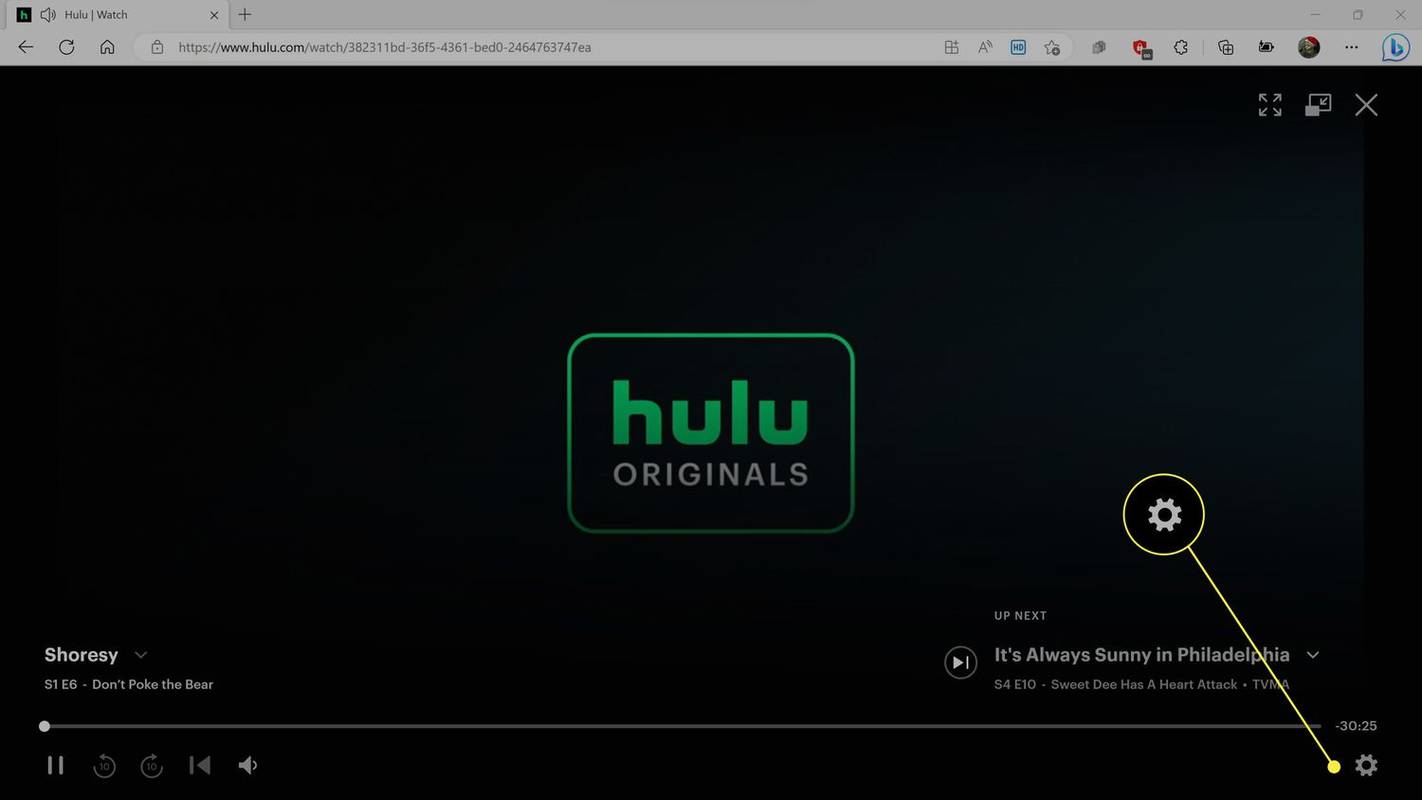
Na některých streamovacích zařízeních musíte stisknout tlačítko dolů tlačítko na dálkovém ovladači nebo přejeďte prstem dolů pro přístup k této nabídce. Například potáhnete dolů na Apple TV Siri remote clickpad .
jak najít dungeony v minecraft
-
Klikněte Angličtina .
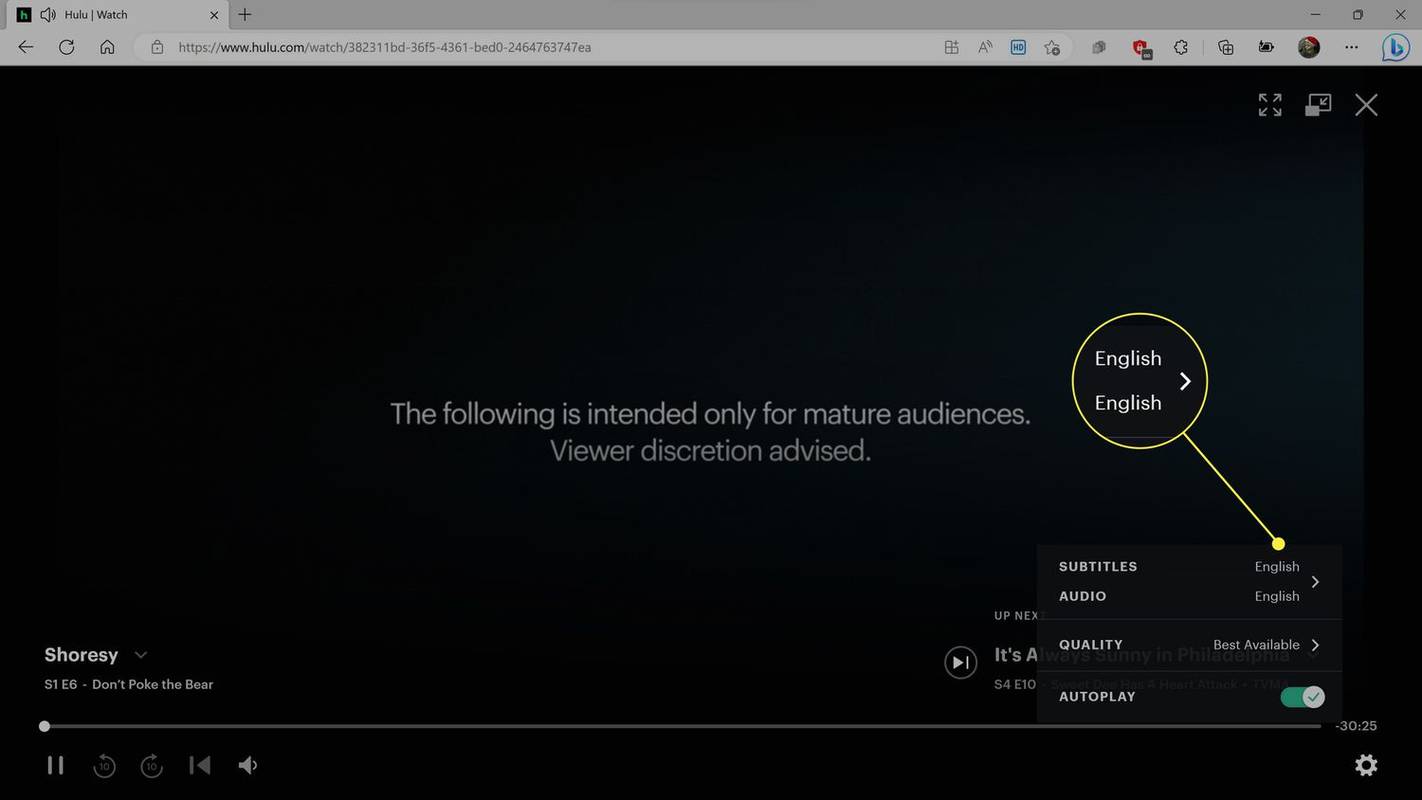
-
Klikněte na požadované jazyk zvuku možnost a jazyk titulků možnosti.
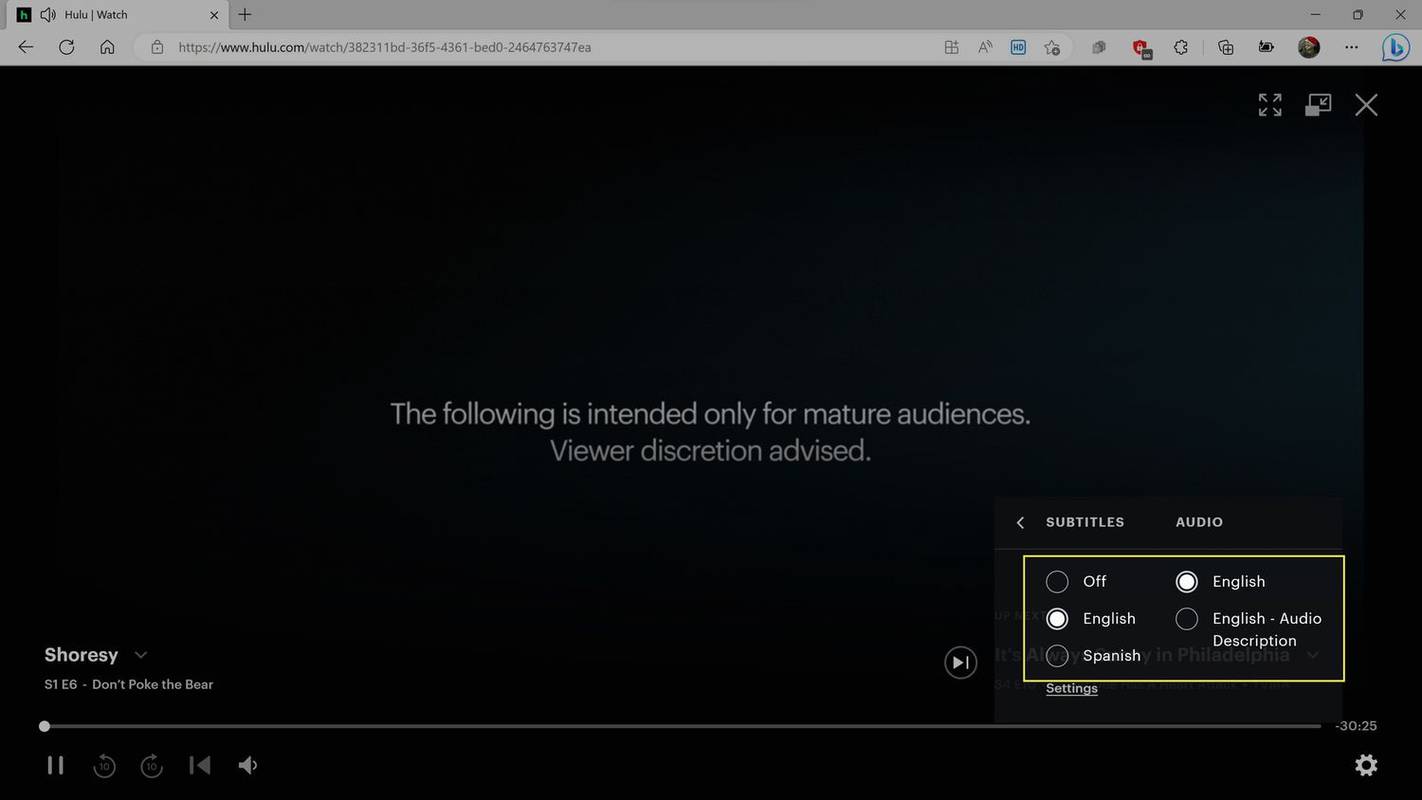
Většina videí Hulu je k dispozici pouze v angličtině, v takovém případě nebudete moci přepnout jazyk zvuku.
-
Chcete-li upravit titulky, klepněte na Nastavení .
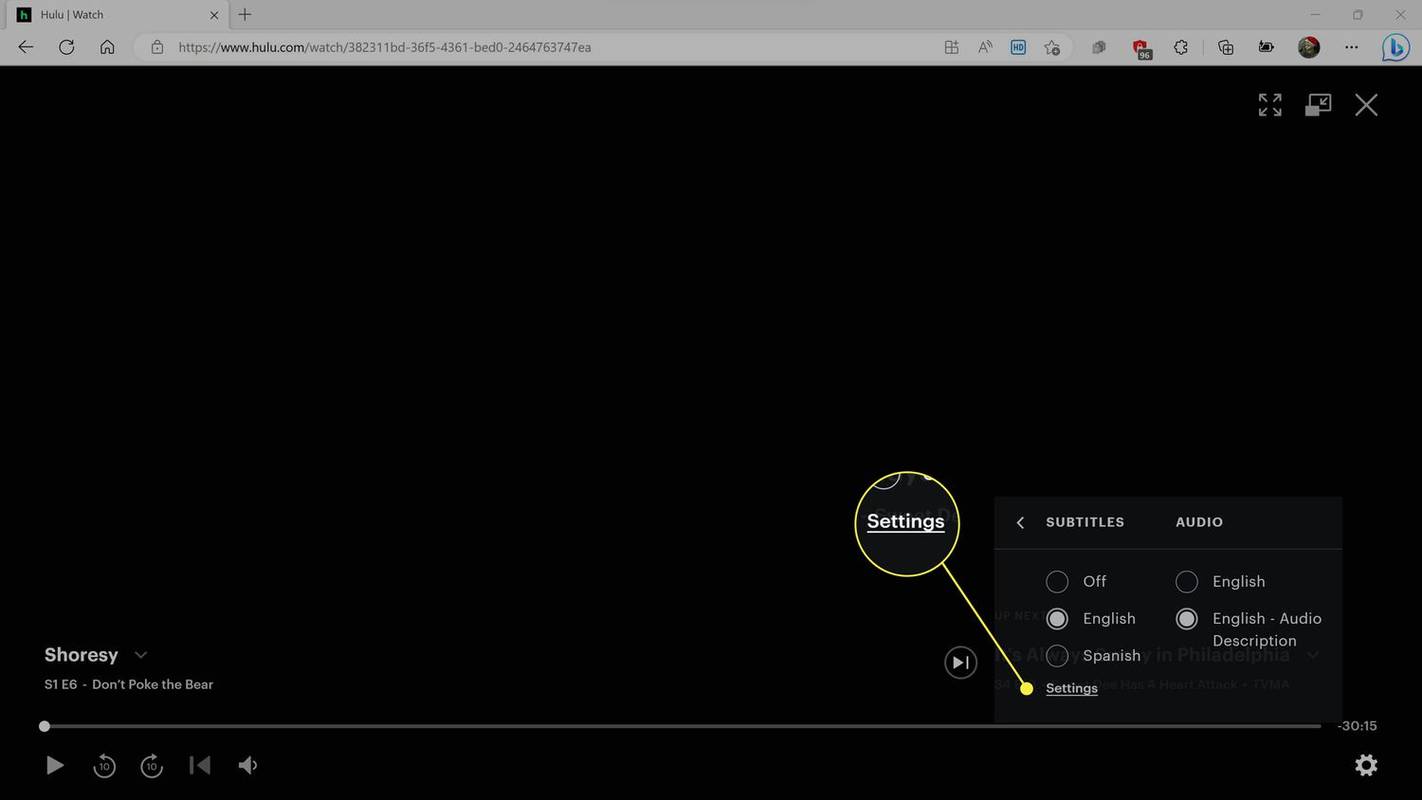
-
Vybrat barva , písmo , a velikost možnosti, které chcete.
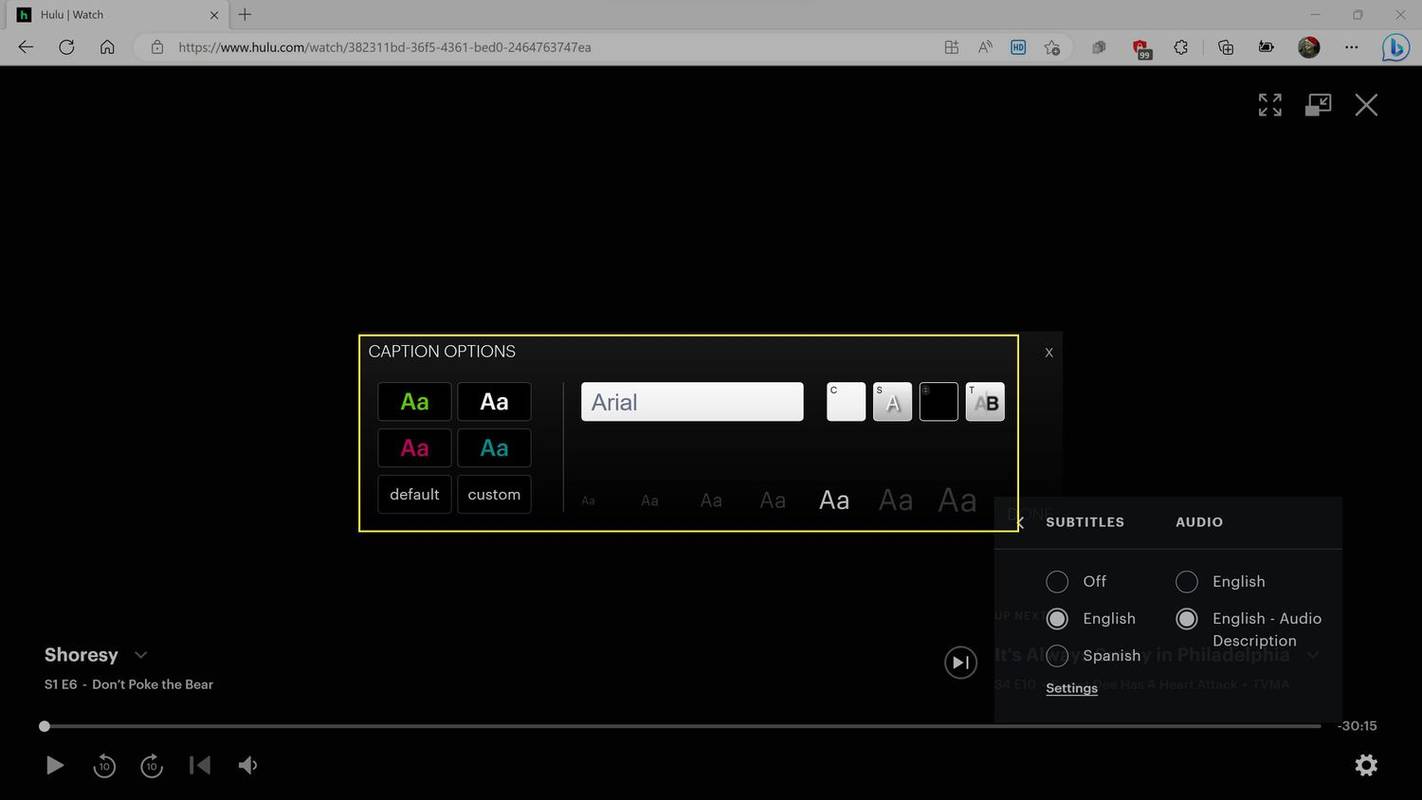
-
Klikněte Hotovo dokončit a vrátit se ke sledování videa.

Jak sledovat Hulu v různých jazycích
I když má přehrávač Hulu možnost volby jazyka, obvykle to není způsob, jak sledovat pořady a filmy Hulu v různých jazycích. Většina videí na webu je v angličtině, ale spousta jich je k dispozici ve španělštině a dalších jazycích.
V mnoha případech jsou tato neanglická videa k dispozici jako seznamy oddělené od seznamů v angličtině a budou pojmenovány ve formátu Název (Jazyk), aby se odlišily. Někdy budete muset hledat konkrétně tato neanglická videa, ale Hulu často umístí odkaz na stránku pořadu nebo filmu v angličtině, aby bylo přepínání snazší.
jak automaticky přeposílat e-maily v Outlooku 365
Pokud má video, které vás zajímá, neanglickou verzi, zde je návod, jak přepnout jazyky na Hulu:
-
Přejděte na stránku pořadu nebo filmu na Hulu, který má neanglickou verzi, a klikněte Sledovat v (jazyk) .
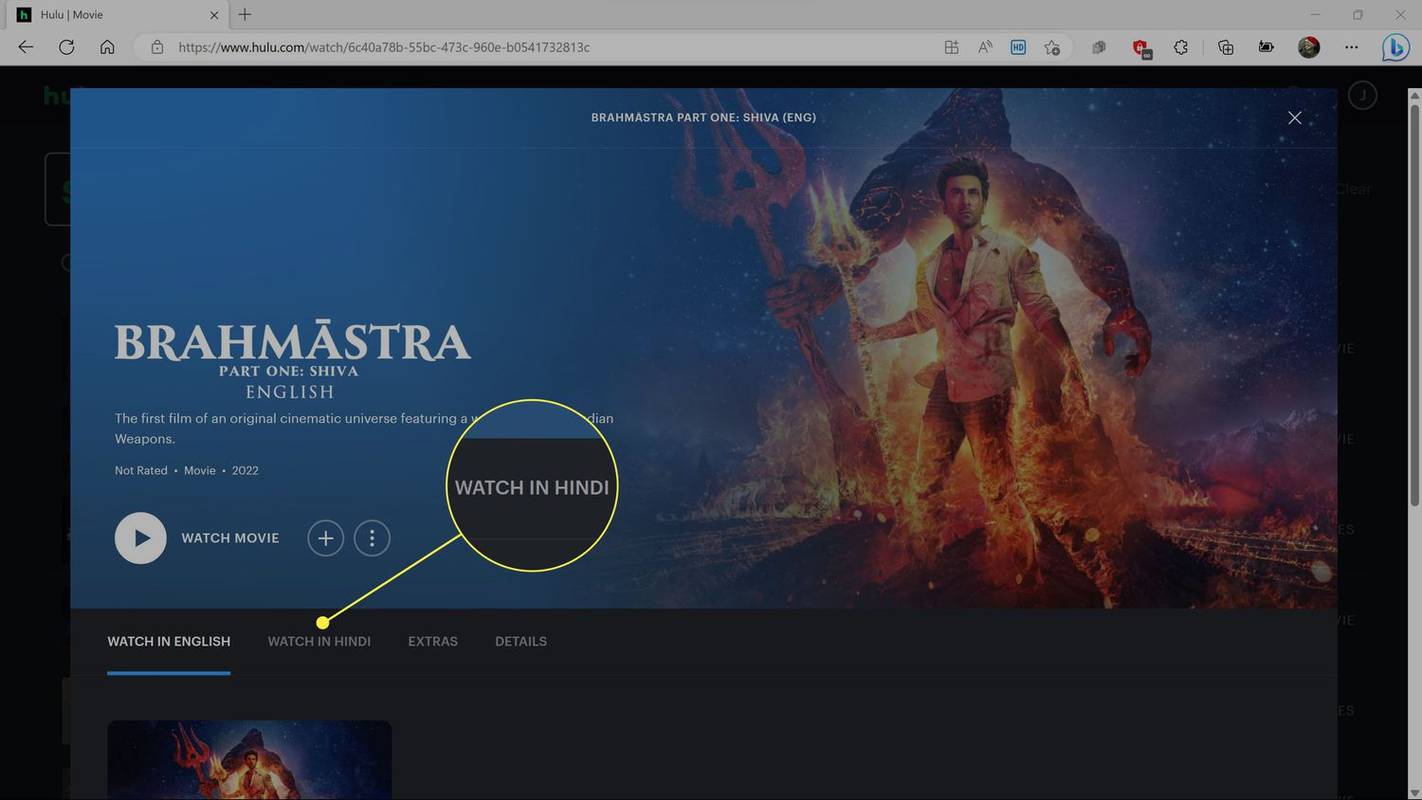
-
Přejděte dolů a vyhledejte titulní karta pro alternativní jazykovou verzi pořadu nebo filmu.
jak upravit okraje v dokumentech Google
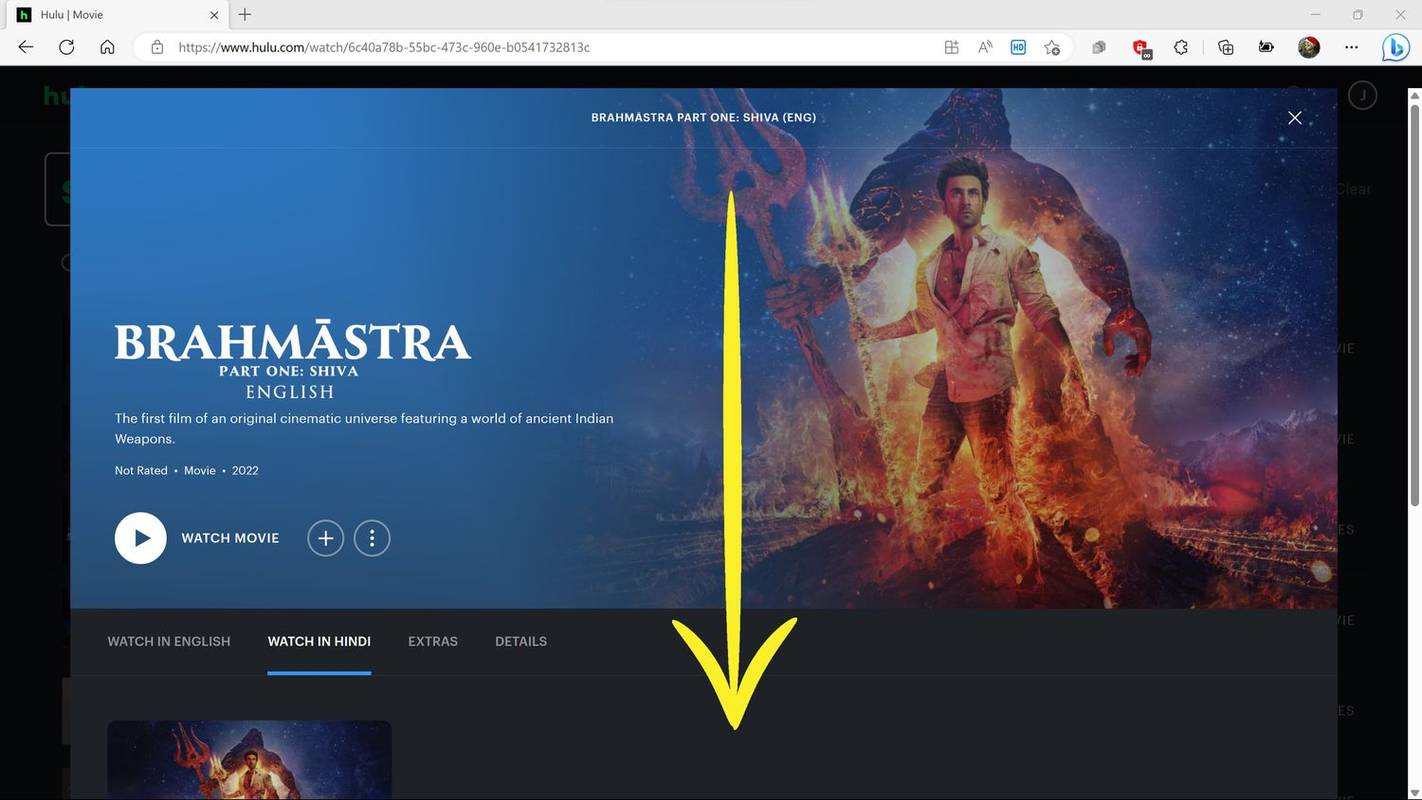
Neklikejte pouze na tlačítko Přehrát v horní části stránky, přehrajete tím pouze anglickou verzi filmu.
-
Klikněte na titulní karta .
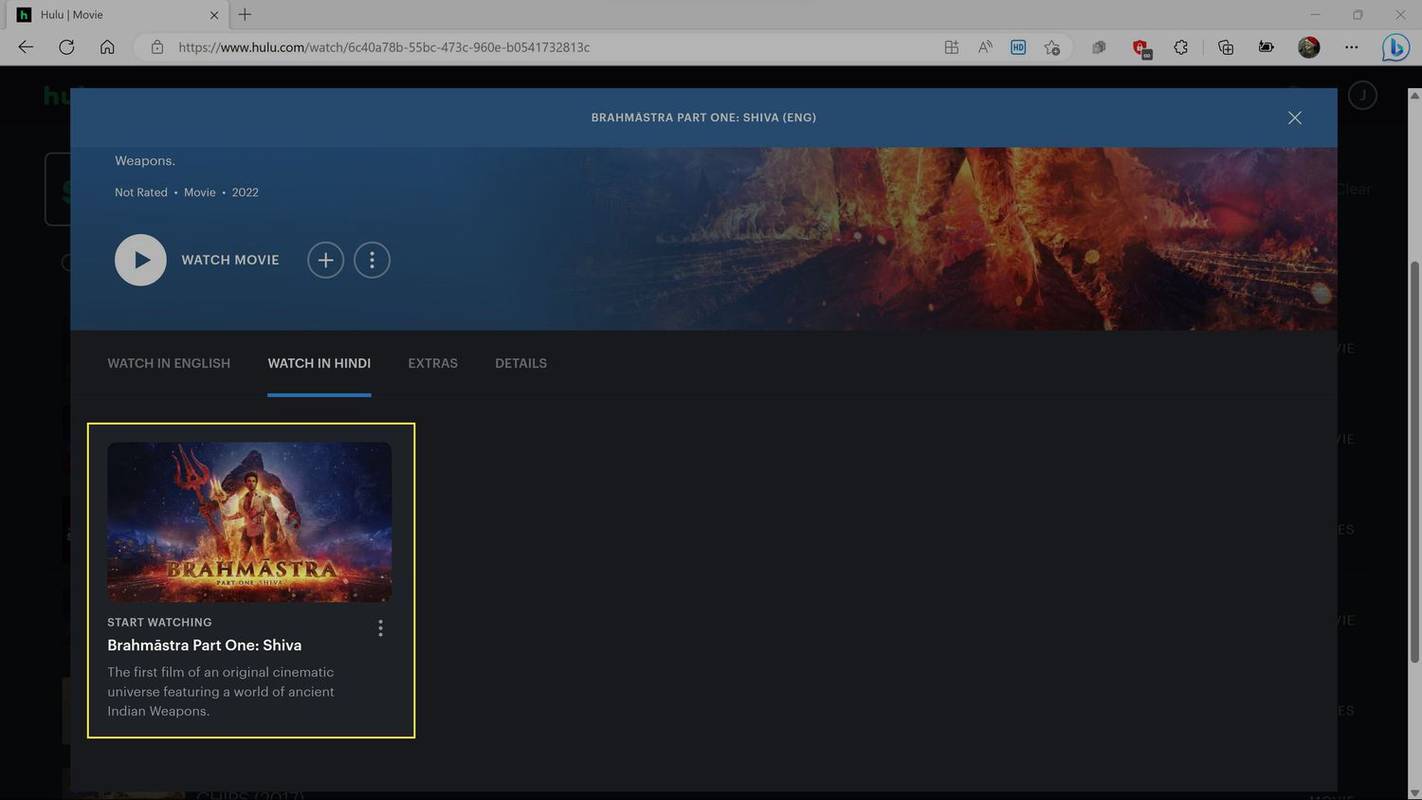
-
Pořad nebo film se přehraje ve zvoleném jazyce.
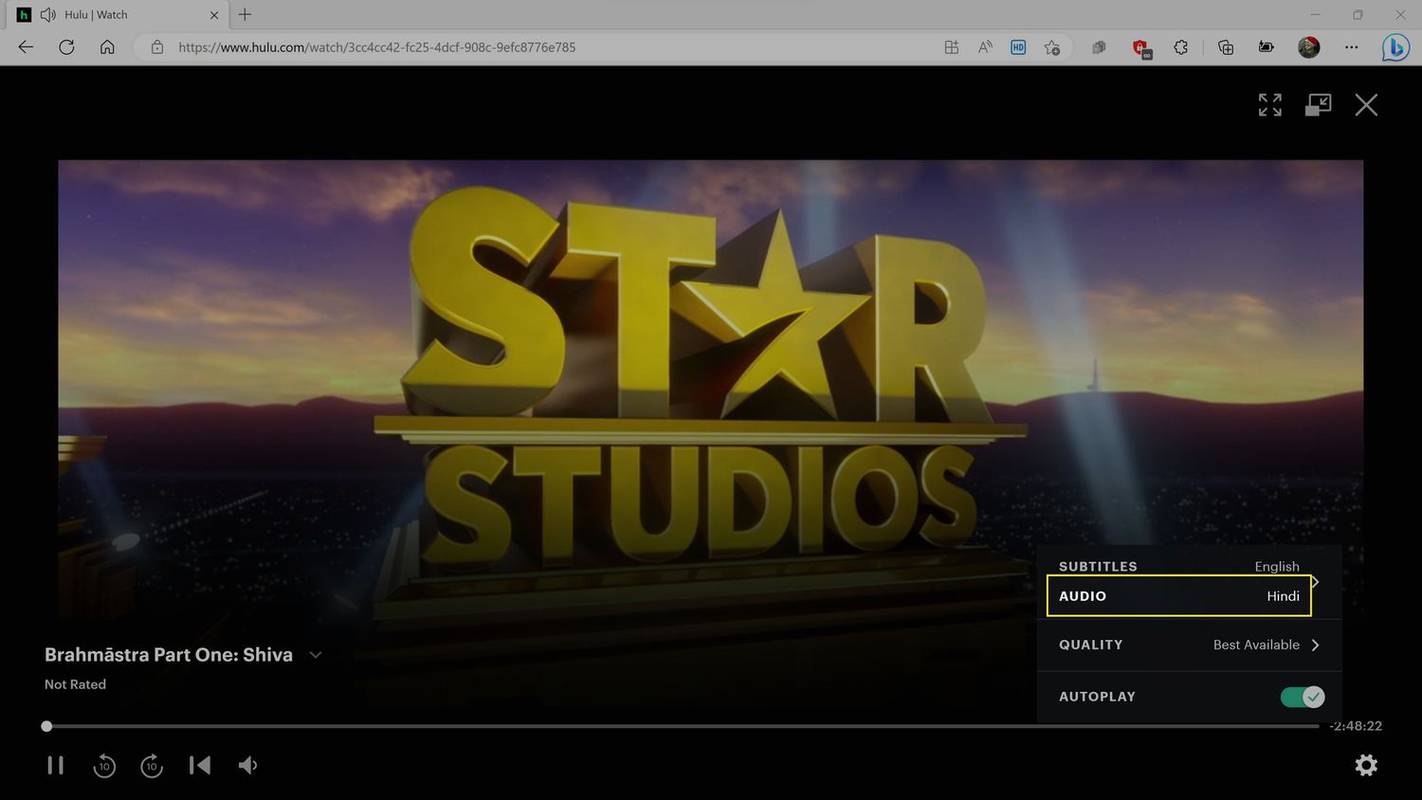
- Proč nemohu změnit jazyk pořadu, který sleduji?
Pokud není možnost přepnout jazyky (to znamená, že se jako možnost zobrazuje pouze angličtina), znamená to, že je pořad dostupný pouze v angličtině. To je případ většiny pořadů a filmů na Hulu.
- Kolik lidí může sledovat Hulu najednou?
Účty Hulu začínají na dvou streamech na účet. Přidáním neomezeného doplňku k vašemu účtu za poplatek můžete streamovat tolik pořadů a filmů najednou, kolik vaše domácí síť zvládne.
- Jak někoho vyhodíte z Hulu?
Chcete-li ze zařízení odebrat možnost streamování, začněte pod Účet > Odebrat zařízení a vyhledejte zařízení, ke kterému již nechcete mít oprávnění účtu streamovat. Pokud chcete začít úplně znovu, Účet > Chraňte svůj účet > Odhlaste se ze všech zařízení .